Mac için Numbers Kullanma Kılavuzu
- Hoş Geldiniz
- Yenilikler
-
- Numbers’ı kullanmaya başlama
- Görüntüler, grafikler ve diğer nesnelere giriş
- Hesap tablosu yaratma
- Hesap tablolarını açma veya kapatma
- Şablonları kişiselleştirme
- Sayfaları kullanma
- Değişiklikleri geri alma veya yineleme
- Hesap tablonuzu kaydetme
- Hesap tablosunu bulma
- Hesap tablosunu silme
- Hesap tablosunu yazdırma
- Sayfanın arka planını değiştirme
- Numbers için Touch Bar
-
- Hesap tablosunu gönderme
- Ortak çalışmaya giriş
- Başkalarını ortak çalışmaya davet etme
- Paylaşılan bir hesap tablosunda ortak çalışma
- Paylaşılan bir hesap tablosundaki en son etkinlikleri görme
- Paylaşılan bir hesap tablosunun ayarlarını değiştirme
- Bir hesap tablosunu paylaşmayı durdurma
- Paylaşılan klasörler ve ortak çalışma
- Ortak çalışmak için Box’ı kullanma
-
- Numbers ile iCloud’u kullanma
- Bir Excel veya metin dosyasını içe aktarma
- Excel veya başka bir dosya biçimini dışa aktarma
- Hesap tablosu dosyasının boyutunu azaltma
- Büyük bir hesap tablosunu paket dosyası olarak kaydetme
- Bir hesap tablosunun daha eski bir sürümünü geri yükleme
- Hesap tablosunu taşıma
- Hesap tablosunu kilitleme
- Hesap tablosunu parolayla koruma
- Özel şablonları yaratma ve yönetme
- Telif Hakkı

Mac’teki Numbers’da nesne saydamlığını değiştirme
Görüntülerin, şekillerin, metin kutularının, çizgilerin, okların, çizimlerin, 3B nesnelerin veya videoların opaklığını artırıp azaltarak ilginç efektler yaratabilirsiniz. Başka bir nesnenin üstüne opaklığı düşük bir nesne koyduğunuzda, mesela alttaki nesne üstteki nesnenin üzerinde göründüğünde.
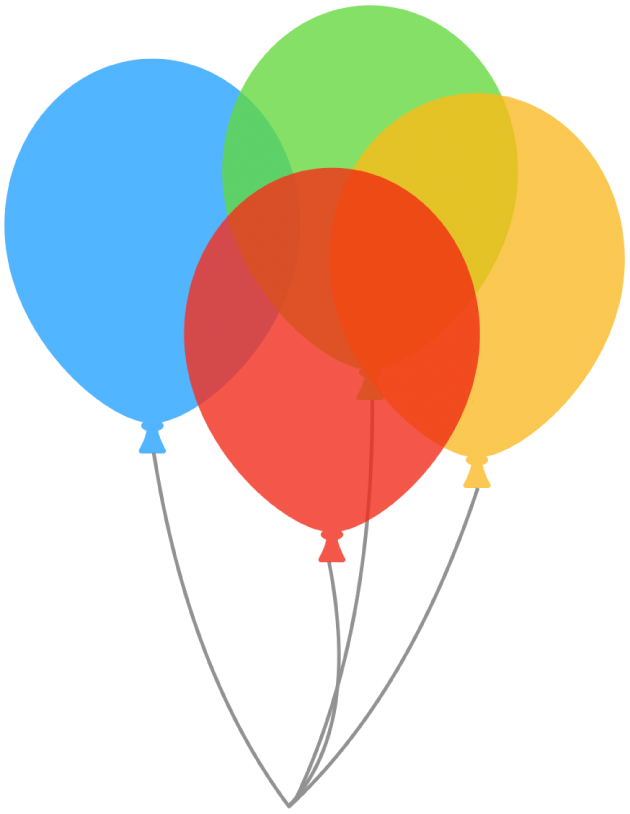
Mac’inizde Numbers uygulamasına
 gidin.
gidin.Çalışmak istediğiniz görüntüleri, şekilleri, metin kutularını, çizgileri, okları, çizimleri, 3B nesneleri veya videoları içeren hesap tablosunu açın.
Bir nesneyi seçmek için tıklayın ya da birden fazla nesne seçin.
Bir metin kutusu seçerseniz metin ve arka plan rengi de dahil olmak üzere metin kutusundaki her şey değiştirilir.
Bir çizim için Biçim
 kenar çubuğundaki Çizim sekmesini tıklayın, sonra Opaklık sürgüsünü sürükleyin. Başka bir öğe için kenar çubuğundaki Stil sekmesini tıklayın, sonra Opaklık sürgüsünü sürükleyin.
kenar çubuğundaki Çizim sekmesini tıklayın, sonra Opaklık sürgüsünü sürükleyin. Başka bir öğe için kenar çubuğundaki Stil sekmesini tıklayın, sonra Opaklık sürgüsünü sürükleyin.Sürgünün yanındaki alana değer girebilir ya da alanın yanındaki okları da tıklayabilirsiniz.